微信登录截屏快捷键 微信电脑版怎么截图
更新时间:2023-11-10 15:51:06作者:xiaoliu
微信登录截屏快捷键,随着微信的普及和使用频率的增加,如何快速方便地进行微信截图成为了许多用户的关注点,对于使用微信电脑版的用户来说,如何使用截图快捷键成为了一个疑问。微信电脑版提供了简便的截图方式,让用户能够轻松地捕捉到重要的聊天内容或者精彩的瞬间。微信电脑版的截图方法是怎样的呢?
步骤如下:
1.首先在电脑桌面上找到安装好的微信的图标。

2.然后再打开到微信软件主界面,点击左下角的主菜单按钮。
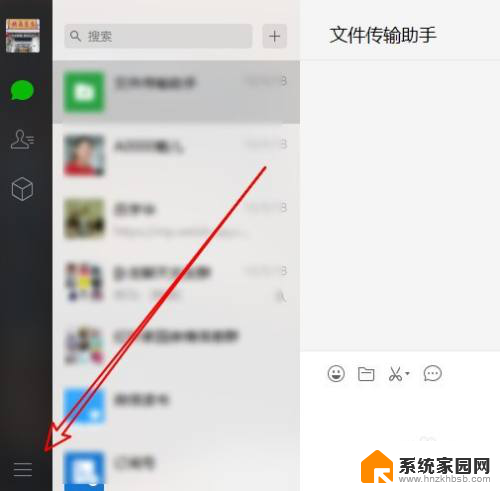
3.在弹出的菜单中点击设置的菜单项。
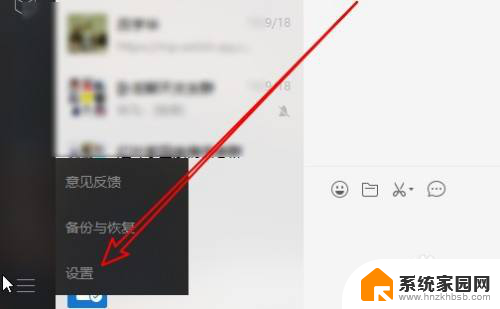
4.接下来在打开的设置窗口,点击快捷按键的菜单。
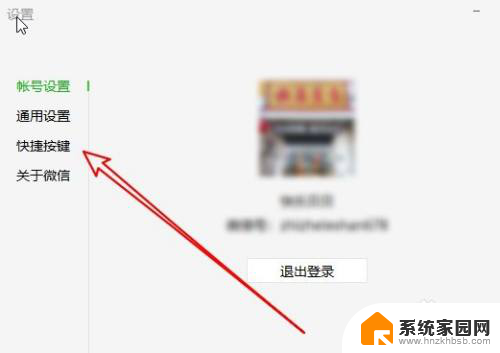
5.在右侧窗口找到截取屏幕的设置项。
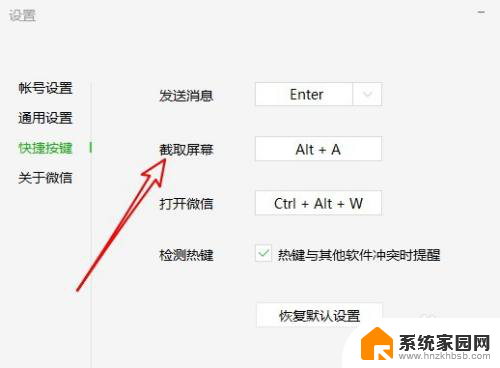
6.然后按下键盘上的截屏快捷组合键。
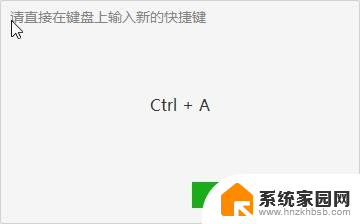
7.这样我们就已经设置好微信电脑版的截屏快捷键了。
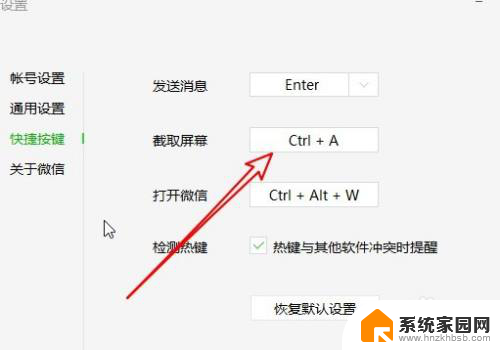
以上就是微信登录截屏快捷键的全部内容,如果您还不熟悉此功能,请按照以上方法操作,希望这能对您有所帮助。
微信登录截屏快捷键 微信电脑版怎么截图相关教程
- 电脑登录微信怎么截屏快捷键 微信电脑版的截图功能有哪些快捷键可用
- 微信全屏截图快捷键是什么 微信PC版截图快捷键是什么
- 截图快捷键微信 微信截图的快捷键怎么设置
- 电脑微信快捷键截图是哪个键 微信电脑版如何截图
- 微信图片剪切快捷键 微信截图的快捷键怎么设置
- 微信聊天能截图吗 电脑版微信怎么截取聊天记录
- 微信咋截图 电脑版微信怎么截屏并保存图片
- 苹果电脑怎么微信截图 MAC电脑上微信截图方法
- 微信怎么滚动截屏聊天记录 微信滚动截屏操作指南
- 手机微信快速截图的办法 微信长截图功能怎么开启
- 台式电脑连接hdmi 电脑连接显示器的HDMI线怎么插
- 电脑微信怎么在手机上退出登录 手机怎么退出电脑上的微信登录
- 打开检查作业 如何使用微信小程序检查作业
- 电脑突然要求激活windows 如何解决电脑激活Windows问题
- 电脑输入密码提示错误 电脑密码输入正确却提示密码错误
- 电脑哪个键关机 电脑关机的简便方法是什么
电脑教程推荐